IntelliJ IDEA2020.2.2创建Servlet方法及404问题
第一次用IntelliJ IDEA写java代码,之前都是用eclipse,但eclipse太老了。
下面为兄弟们奉上IntelliJ IDEA创建Servlet方法,写这个的目的也是因为在网上找了很多资料但都过时了,所以把我走过的坑和弯路直接告诉兄弟们,为大家节省点宝贵的时间。
说一下现在创建Servlet或者是web和之前的主要区别,之前是直接创建,现在是先要创建java项目 然后通过添加支持框架变成Servlet或者web项目
下面这些截图最好都看完,因为有的地方有坑,都在后面的截图里。
我用的IntelliJ IDEA是2020.2.2企业破解版本
下面就是创建servlet的并运行的步骤了:
1.创建java项目
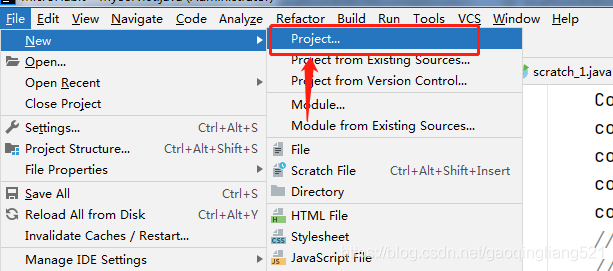
2.选择java
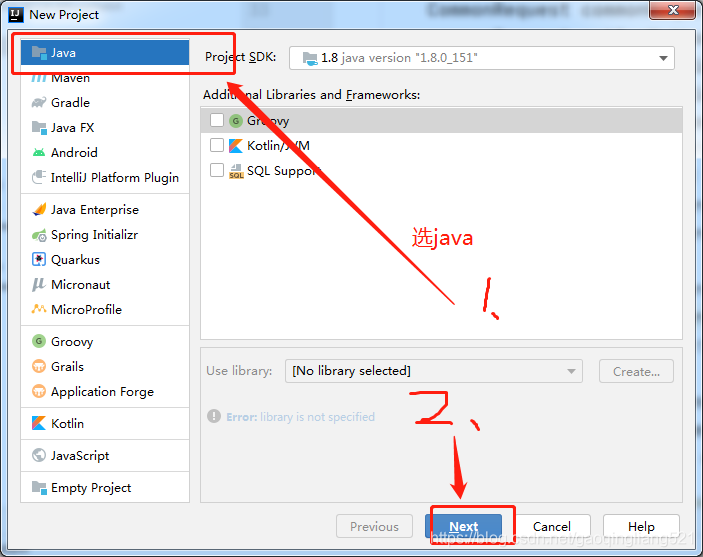
3.点next

4.为项目起名
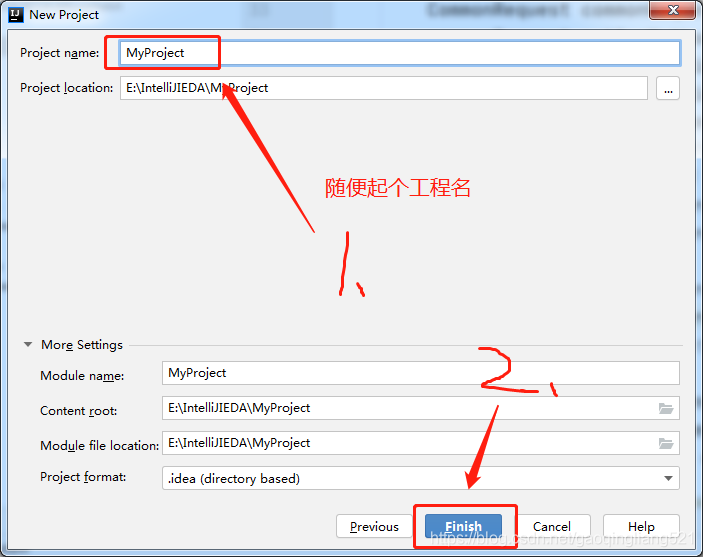
5.创建完java项目的目录结构
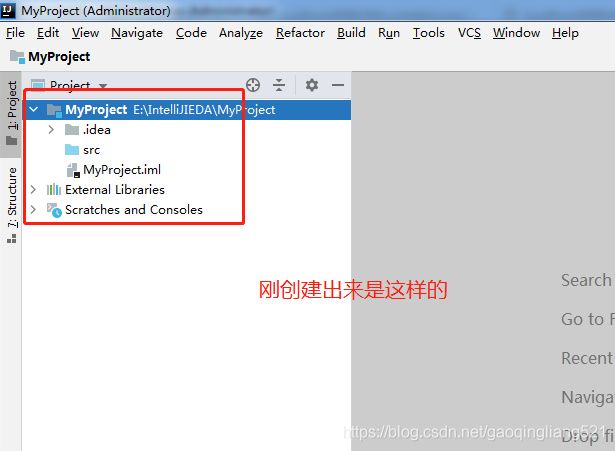
6.将java项目变成servlet项目
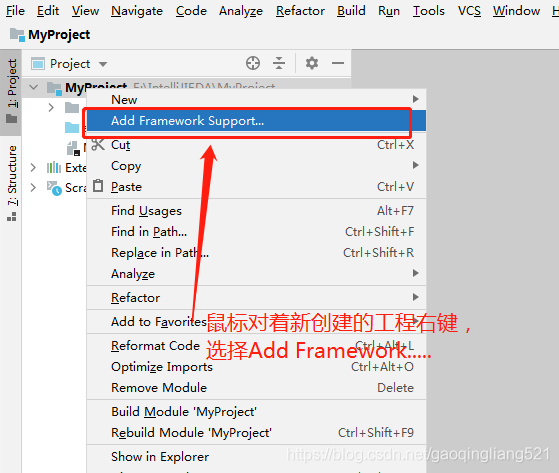
7.
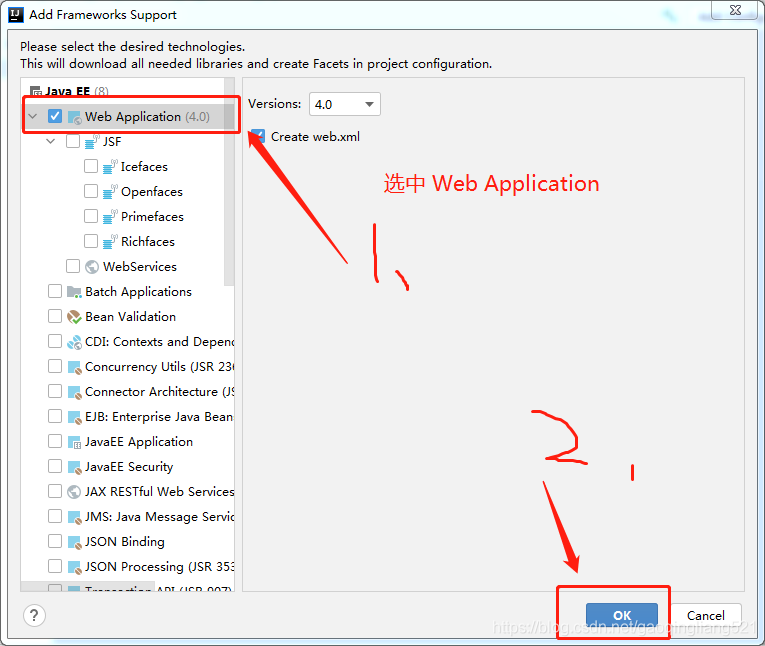
8.
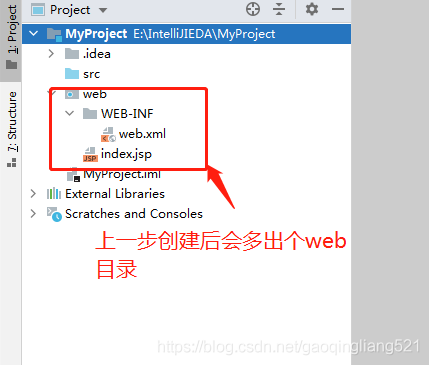
9.在WEB-INF中增加 classes 和 lib
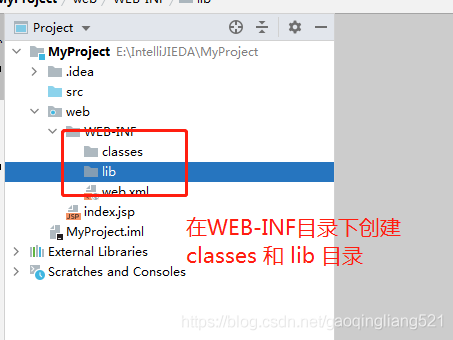
10.将classes和lib 两个目录配置到项目中
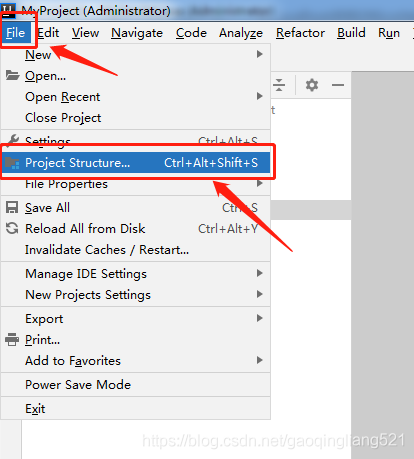
11.
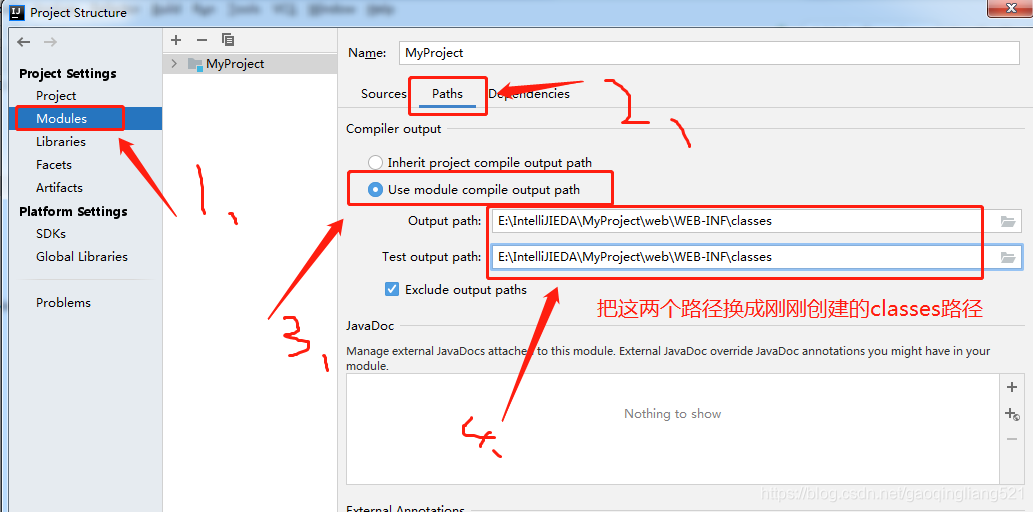
12.配置完成
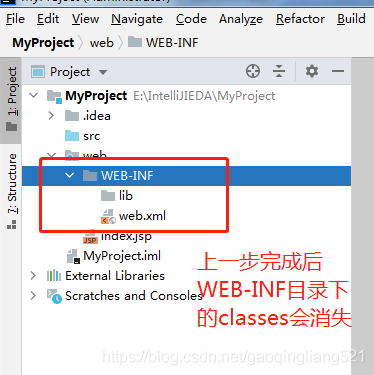
13.创建servlet
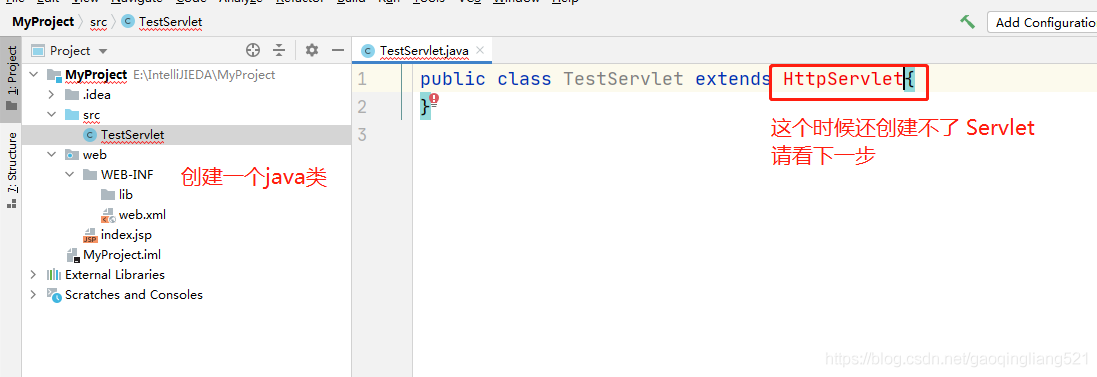
14.导入servlet需要的支持包
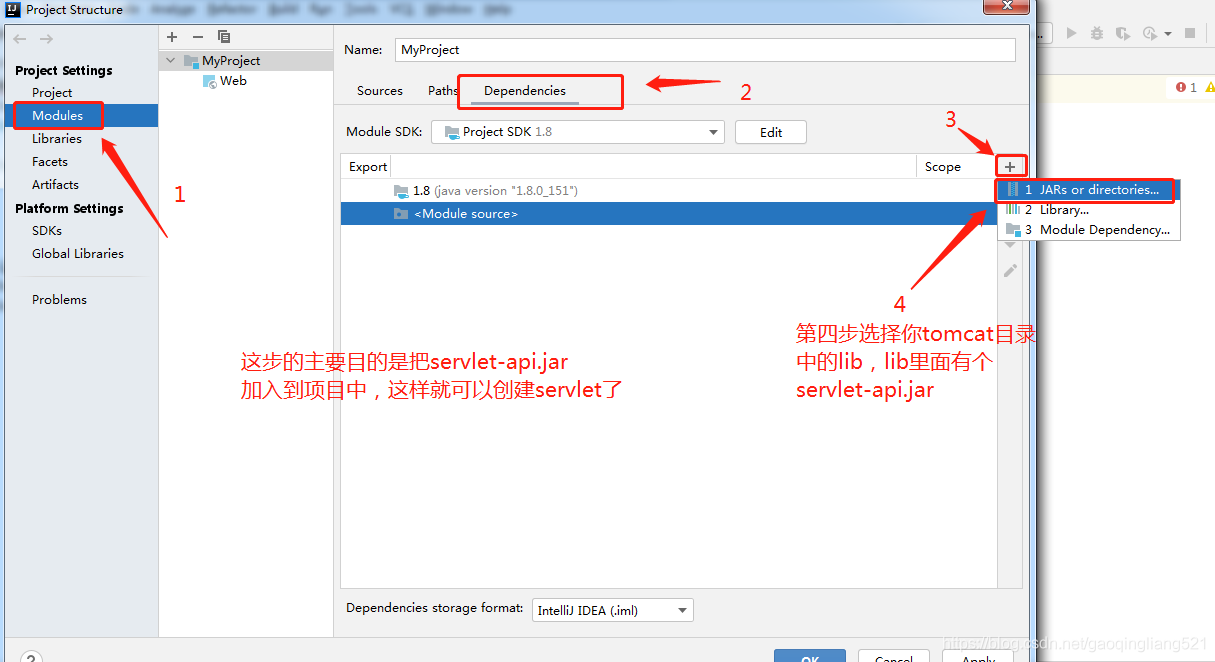
15.将tomcat目录lib中的servlet-api.jar加入到项目中

16.出现这个界面说明加入成功
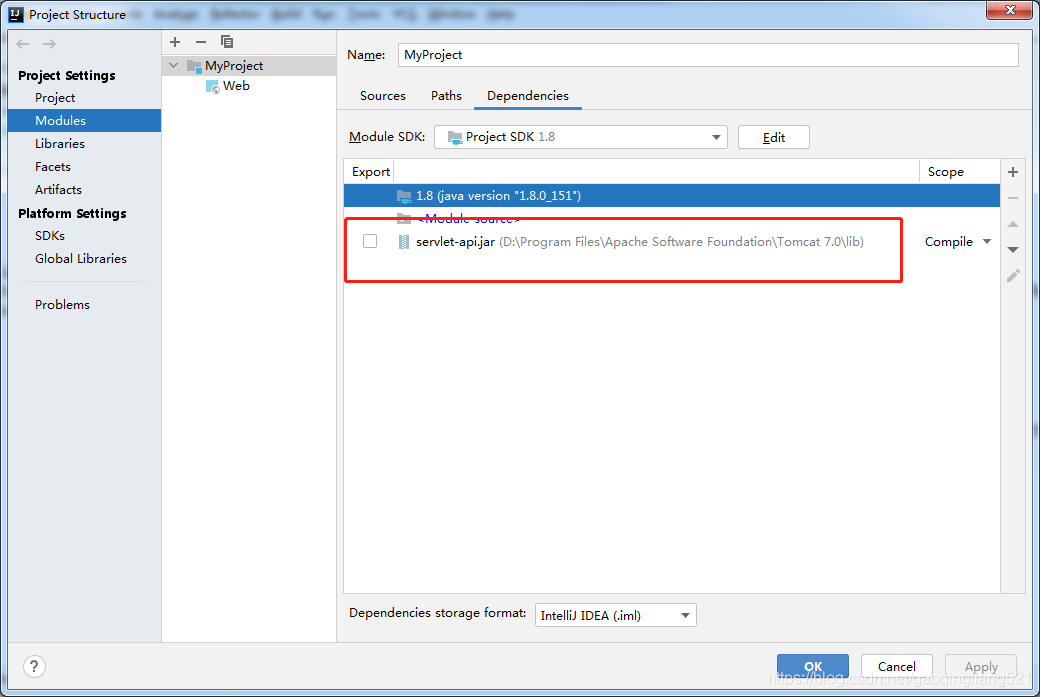
17.添加完servlet-api.jar就可以导包了
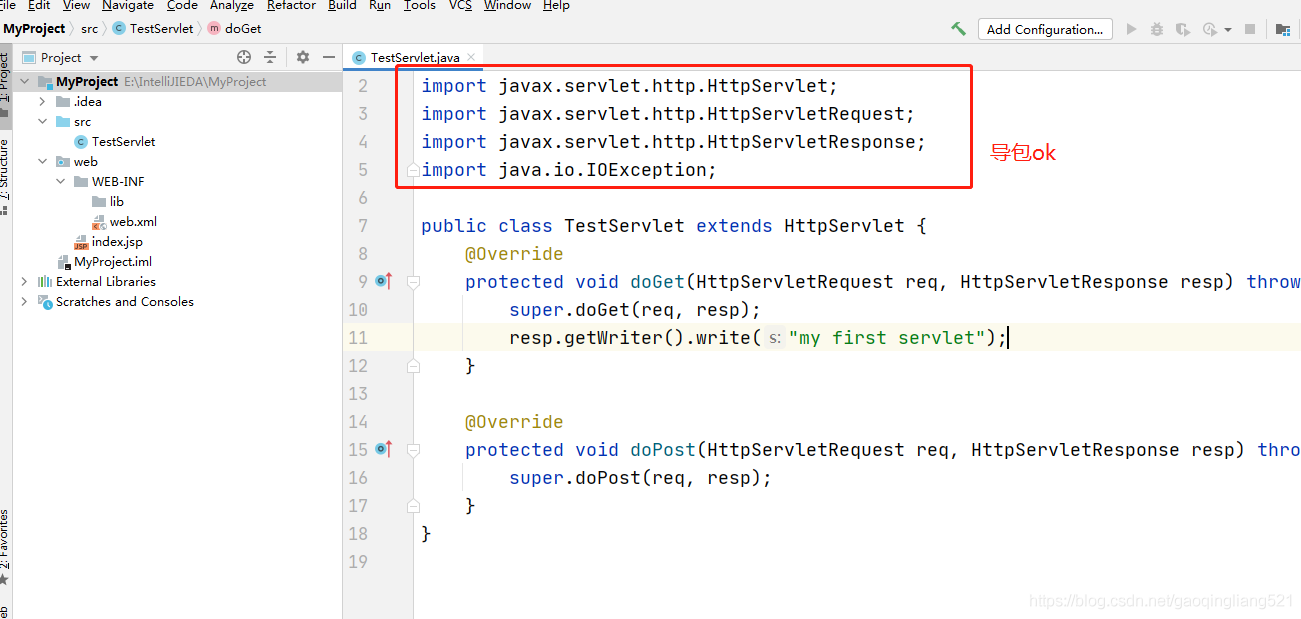
18.到此项目servlet项目已经创建好了,下面是配置tomcat到idea中
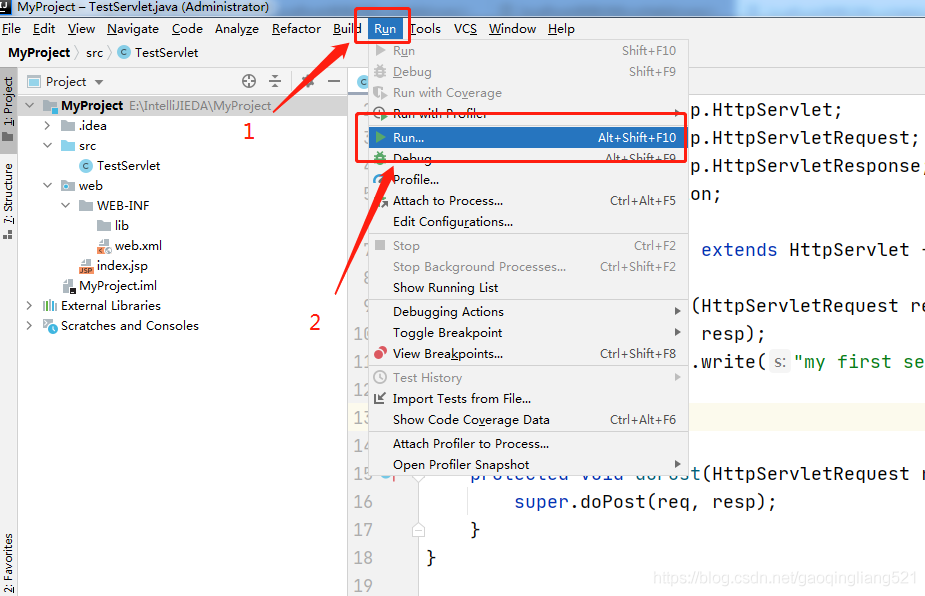
19.
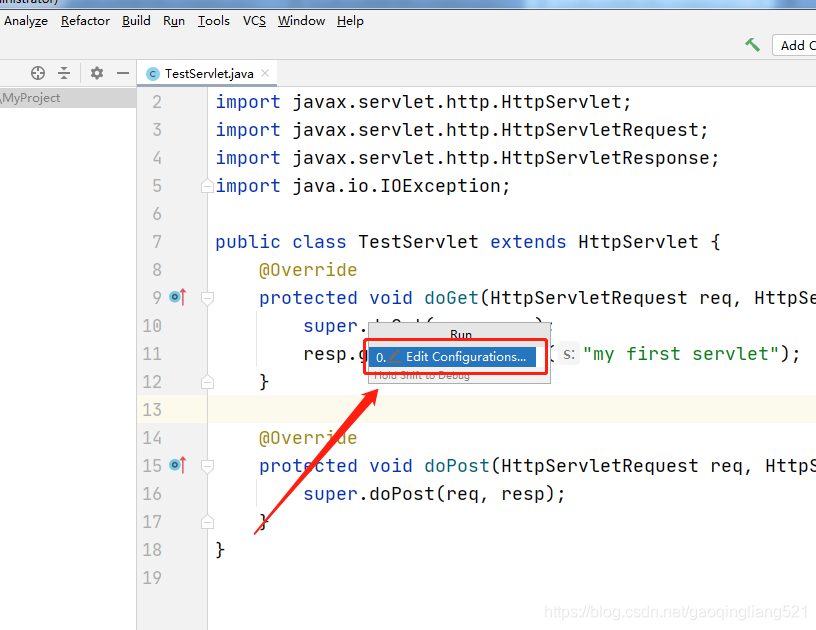
20.在“+”中找到 Tomcat Server - Local 然后双击
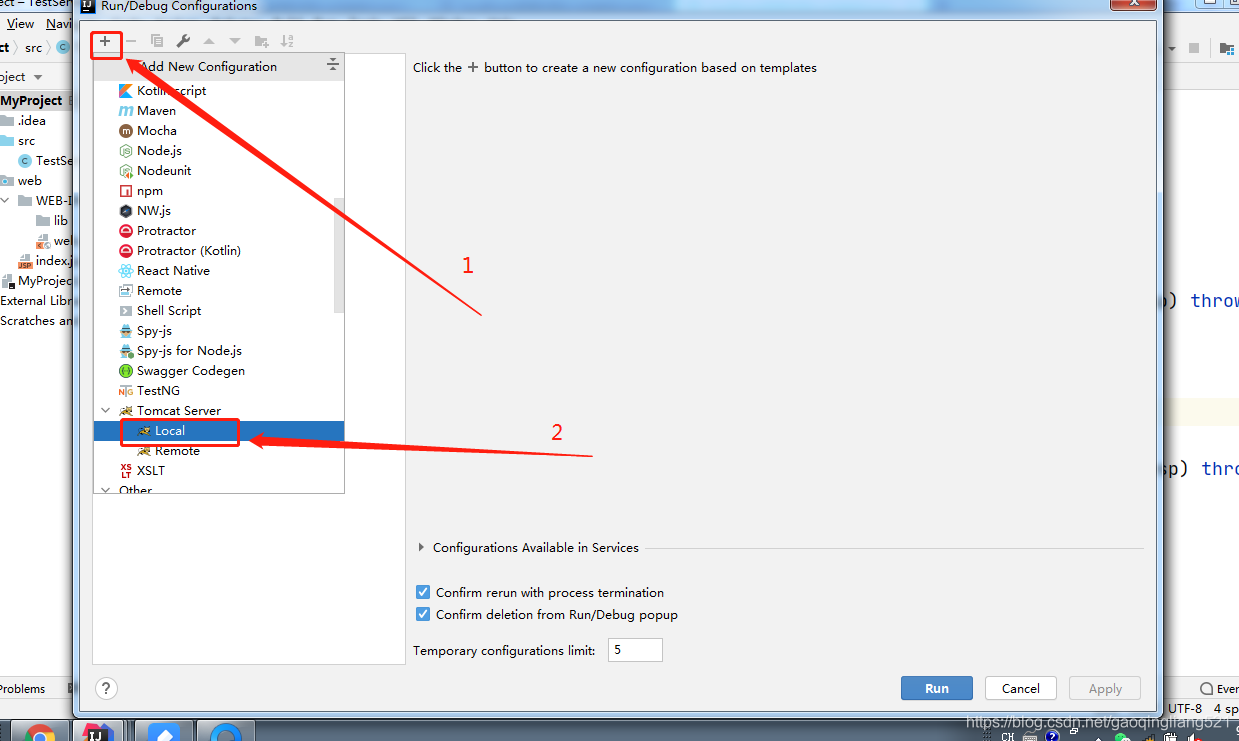
21.配置tomcat运行环境,这里需要注意一下右下角的fix,这个配置不好会出现404
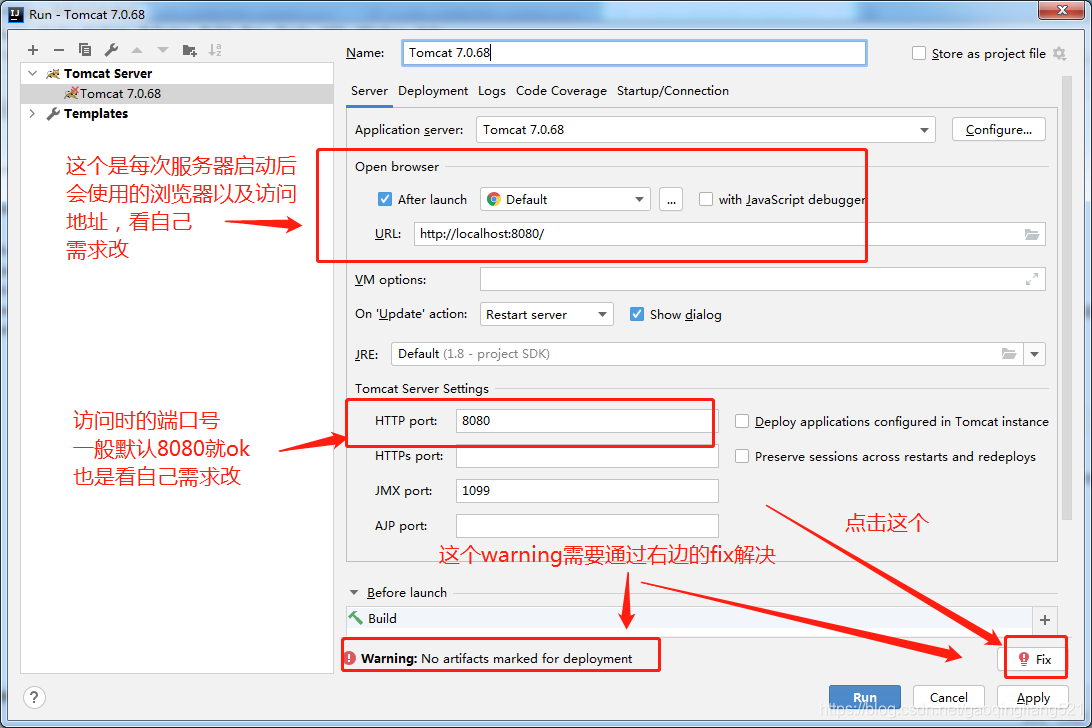
22.我之前因为这个配置问题卡了半天,一直报404
访问这个http://localhost:8080/MyProject_war_exploded 可以访问
访问http://localhost:8080/MyProject/TestServlet 一直报404
就是因为下面这个配置的原因
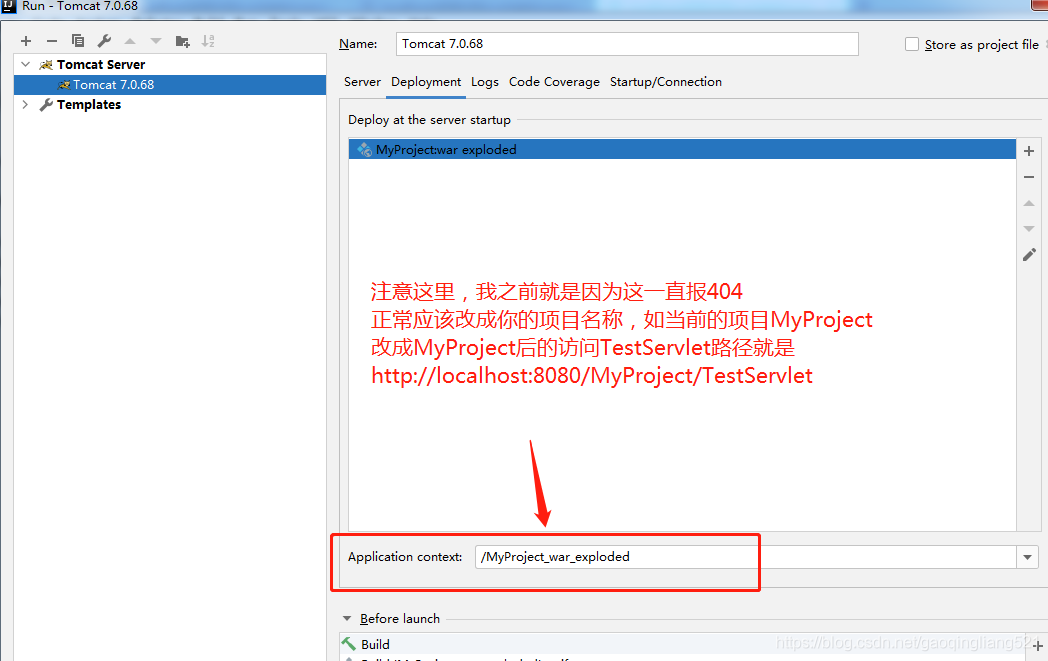
23.配置访问的注解和要输出的内容,这里有个问题 需要看一下该图下面的24 不然会访问时会报405

24.把图中的两段代码删除
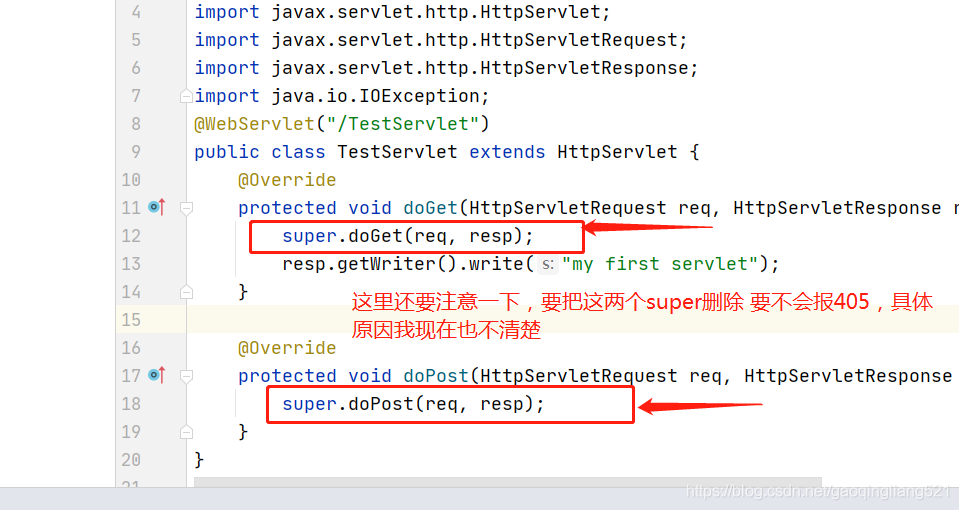
25.到这就成功了
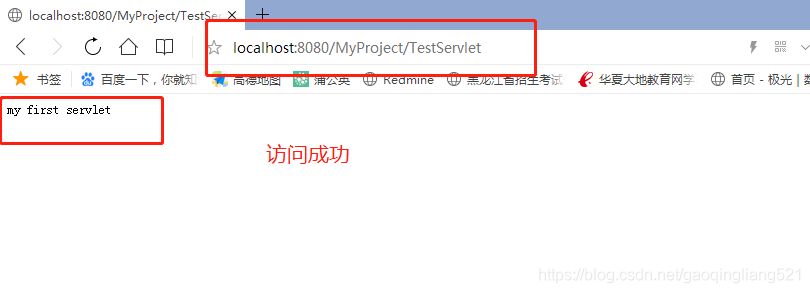
成功的兄弟记得给个好评啊。截这些图给我累完了都,哈哈。
到此这篇关于IntelliJ IDEA2020.2.2创建Servlet方法及404问题的文章就介绍到这了,更多相关IDEA创建Servlet内容请搜索我们以前的文章或继续浏览下面的相关文章希望大家以后多多支持我们!
相关推荐
-
idea中MavenWeb项目不能创建Servlet的解决方案
问题 学习完maven后,用maven创建了一个web项目,然后在这个web项目中创建了一个java文件夹并标记这个目录为源码根目录,当我准备创建一个Servlet的时候发现没有,如下图 解决办法 1.菜单栏File中找到File-Project Structure打开 打开后如图所示: 设置好后创建servlet时发现可以创建了,如图 总结 以上所述是小编给大家介绍的idea中MavenWeb项目不能创建Servlet的解决方案,非常不错,具有一定的参考借鉴价值,需要的朋友参考下吧!
-
IDEA新建javaWeb以及Servlet简单实现小结
刚开始用IDEA开发,还不太熟悉,因此写一个教程,加深印象 1.新建一个Web项目 两种方法:java 和Java Enterprise(推荐) 第一种)通过Java工程创建,这个方法需要手动导入Tomcat的servlet包才能使用servlet 导入包的方法是创建项目并配置好Tomcat后,File->Project Structure,点击 Modules --> 选中项目"JavaWeb" -->切换到 Dependencies 选项卡 --> 点击右边
-
基于 IntelliJ IDEA 模拟 Servlet 网络请求示例
最近观看 Android 开发视频,里面使用的集成开发工具为 Eclipse .使用 Eclipse 可以很快捷的编写 Web 项目,而我使用的 Androi Studio 因为专业就把建立其他工程的功能给阉割了.所以,不能忍受只能听老师讲而不能实际操作时望洋兴叹般的尴尬,我选择了使用 IntelliJ IDEA 来替代 Eclipse 模拟网络请求.下面结合一个简单网络请求的实现,来介绍 IntelliJ IDEA 的使用. 首先当然是下载 IntelliJ IDEA 集成工具,这个 Goog
-
详解如何使用IntelliJ IDEA新建一个Servlet项目
本文介绍了使用IntelliJ IDEA新建一个Servlet项目,一步步很详细,有需要的朋友可以了解一下 创建项目 创建完后的目录结构为: web项目配置 在WEB-INF目录下新建两个文件夹,分别命名未classes和lib(classes目录用于存放编译后的class文件,lib用于存放依赖的jar包) 项目设置:File –> Project Structure-,进入 Project Structure窗口,点击 Modules –> 选中项目"JavaWeb"
-
IntelliJ IDEA2020.2.2创建Servlet方法及404问题
第一次用IntelliJ IDEA写java代码,之前都是用eclipse,但eclipse太老了. 下面为兄弟们奉上IntelliJ IDEA创建Servlet方法,写这个的目的也是因为在网上找了很多资料但都过时了,所以把我走过的坑和弯路直接告诉兄弟们,为大家节省点宝贵的时间. 说一下现在创建Servlet或者是web和之前的主要区别,之前是直接创建,现在是先要创建java项目 然后通过添加支持框架变成Servlet或者web项目 下面这些截图最好都看完,因为有的地方有坑,都在后面的截图里.
-
如何用Intellij idea2020打包jar的方法步骤
这篇博客,由图片构成,方便我自己记住如何打包,最后一张图带上,如何引入第三方文件 1. 自己鼓捣一个工程,一路新建哈 2.在工程上右键,然后点击Open Moudle Setting 3. 选择 Artifacts 翻译成中文"史前古器物" 看来这个词来自考古学.意思是打包就变成古董了. 4. 顶部的条理,选择 build Artifacts 5. 成功的用Intellij 做成了一个jar 6. 如何引入第三方类包,进行开发 工程下新建一个文件夹 lib 将需要用的第三方类包拷贝进来
-
IntelliJ IDEA2020.1版本更新pom文件自动导包的方法
在2020.1.1版本之前IDEA pom文件导包是这样的 最近新装新版本IDEA之后,这个图标没有了,对于习惯旧操作没有图标了还真不习惯.就去idea官网查了下新版本maven更新 官网对于更新说明百度翻译了下. 百度翻译(图不清楚我贴字) Maven and Gradle importing updates IntelliJ IDEA 2020.1 brings a small but important update to our Maven and Gradle users. Inste
-
Intellij IDEA 旗舰版创建 Spring MVC 项目踩过的坑
学生可以申请Intellij IDEA旗舰版免费试用!我终于可以暂时不用折腾社区版啦啦啦啦啦!!! IDEA旗舰版可以直接创建Spring MVC项目,但创建后的项目并不是直接就可以运行,还需要进行一些配置. 一.创建项目 打开Intellij IDEA,创建项目(CreateNewProject): 在左边选择 "Spring",然后右边勾选"Spring MVC",下面的"WebApplication"应该会自动勾选,如果没有,则手动勾选上:
-
IntelliJ IDEA2020新增禅模式和LightEdit模式
IntelliJ IDEA 2020.1 的第二个早期访问版本已发布,新的 EAP 构建对调试器和事件探查器(Profiler)进行了改进,并引入了新的提交工具窗口(Commit toolwindow)以及禅模式(Zen Mode). 用于调试器的数据流分析协助功能 IntelliJ IDEA 2020.1 向调试器添加了数据流分析协助功能(dataflow analysis assistance),此功能根据程序执行的当前状态预测并显示可能的异常以及始终为真/假的条件. 当我们调试 Java
-
IntelliJ IDEA2020.3 新特性(小结)
北京时间2020年12月1日,JetBrain公司推出了二十周年第三个稳定版的IntelliJ IDEA 2020.3 . 距离上一个稳定版IDEA,过去了小五个月,这次的更新来得比较晚,我的博客也是.如果不是同事提醒,我也差点忘记了自己其实是打算把IDEA编辑器这个系列给一直更新下去的哈哈哈,话不多说,让我们先进官网看看. 以下是官网的原话: IntelliJ IDEA 2020.3 adds interactive hints and inline watches in the debugg
-
使用IntelliJ IDEA 进行代码对比的方法(两种方法)
Sometimes,我们会有这样的需求,即:想对比出两个不同版本代码的区别.如何实现? 第 1 种:如果我们是从 SVN 检出的项目,并且想比较本地代码与从 SVN 检出时的代码相比都有那些区别,可以按如下步骤操作, 如上图所示,在代码编辑区,右键唤出功能菜单,然后选择Subversion,进而会展示出更多的可选项,例如: Compare with the Same Repository Version,与 SVN 仓库相同版本做对比: Compare with Latest Repositor
-
Intellij Idea插件开发之创建项目层级的右键菜单
在使用Android Studio的过程中,发现自带的一些插件无法满足项目的实际需要,便着手自己开发对应的插件.下面是我开发插件过程中的一个记录,会持续和大家分享. 分享一:创建Project右键菜单 1,按照项目向导一步一步创建一个Demo项目,就不再介绍了,可以参照这篇文章http://www.jb51.net/article/135535.htm 2,创建Action,在plugin配置文件中你会看到 <action id="FirstAction" class="
-
IntelliJ Idea 2017注册码免费激活方法
IDEA 全称 IntelliJ IDEA,是Java语言开发的集成环境,IntelliJ在业界被公认为最好的java开发工具之一,尤其在智能代码助手.代码自动提示.重构.J2EE支持.各类版本工具(Git.svn.github等).JUnit.CVS整合.代码分析. 创新的GUI设计等方面的功能可以说是超常的.IDEA是JetBrains公司的产品,这家公司总部位于捷克共和国的首都布拉格,开发人员以严谨著称的东欧程序员为主.它的旗舰版本还支持HTML,CSS,PHP,MySQL,Python等
-
详解IntelliJ IDEA2020.1和JDK14体验
IntelliJ IDEA2020.1和JDK14体验 IntelliJ IDEA新功能: 界面支持中文 但这里要注意的是不是原生支持中文,而是要安装jetbrains的官方插件,如下图 导航栏改进 上面的导航栏可以直接跳转到各个方法,这个以前要实现的话要点左侧的Structure,现在就方便多了 支持Javadoc的渲染 以前Javadoc看起来很费劲,要手动转换html格式,现在看起来就很方便了,还可以更改字体大小 以前 现在 新增主题和字体 主题: 字体: Lightedit模式 你可以把
随机推荐
- js 巧妙去除数组中的重复项
- Python正则表达式教程之一:基础篇
- JavaScript 继承详解(三)
- swift MD5加密源码的实例详解
- Oracle数据库安全策略分析(二)
- javascript中sort()的用法实例分析
- Javascript Event事件中IE与标准DOM的比较
- 八皇后问题的相关C++代码解答示例
- Laravel构建即时应用的一种实现方法详解
- Android仿苹果关机界面实现代码
- js数字舍入误差以及解决方法(必看篇)
- js实现表单提交后不重新刷新当前页面
- 详解node服务器中打开html文件的两种方法
- 浅析c#中WebBrowser控件的使用方法
- Javascript自定义函数判断网站访问类型是PC还是移动终端
- C#中的多态深入理解
- php为字符串前后添加指定数量字符的方法
- 浅析C/C++中被人误解的SIZEOF
- PowerBI和Python关于数据分析的对比
- 配置mac启动项的3种方式总结

